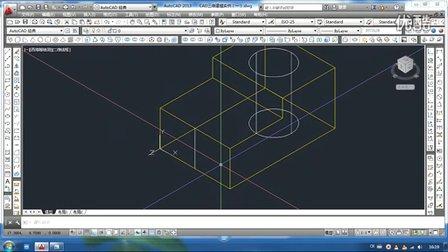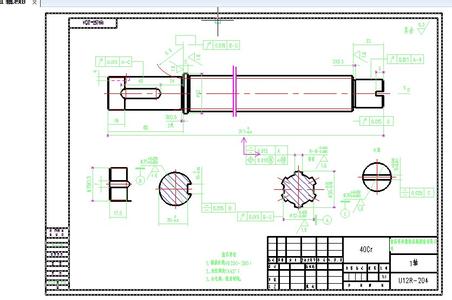中线一般说的就是中心线,所以在CAD里面大家经常需要中线的,接下来就是小编精心整理的一些关于如何绘制CAD图形的中线的相关资料,供你参考。
绘制CAD图形的中线的方法
1、创建一个中心线层,定义中心线线型和颜色,并设置该层为当前图层。
2、画中心线。捕捉到象限点,沿着该点画一条线,使其经过另外一个象限点和中心点。同样的再捕捉另一个象限点,画出使其经过另外一个象限点和中心点的线,即可得到想要的中心线。
3、一般情况下,圆的中心线可以通过以上两个步骤来实现。但如果使用中望CAD机械版的中心线工具会更加快捷,只需要一个步骤就可以完成,节省不少时间:
4、运行中望CAD机械版,点击Ribbon界面中的中心标记命令,然后选择圆,中心线即可绘制成功。此时,所有的图层都设置完毕,无需捕捉,画草图。
5、这个命令不仅可以绘制圆的中心线,还可以绘制矩形、椭圆以及平行线的中心线。设计师只需选择好对象,软件就会自动显示出其中心线。

6、设计师可以选择多个对象,批量绘制中心线。只需在窗口中选择多个对象,中心线会自动显示在每个对象中:
7、对于默认的中心线显示,设计师如果需要控制中心线超出部分的长度,在中望CAD机械版中也可轻松实现:点击中心线命令后有几种选择提示,输入E,运行“设置出头长度”命令。然后输入新的长度值,比如输入“8”。直接选择对象,设置的长度就能自动被应用。
 爱华网
爱华网